기존 데스크톱 프로젝트에 Microsoft 게임 개발 키트 추가
참고 항목
게임 런타임을 사용하여 PC 데스크톱을 대상으로 하는 게임의 경우 Direct3D 12, Direct3D 11 또는 레거시 Direct3D 9를 자유롭게 사용할 수 있습니다. D3DX9, D3DX10, D3DX11 등과 같은 레거시 DirectX SDK 구성 요소를 사용하는 경우 몇 가지 특별한 고려 사항이 있습니다. 자세한 내용은 DirectX 프레임워크 패키지 문서를 참조하세요.
참고 항목
아래 정보에서는 사용자 지정 엔진인 기존 x64 데스크톱 프로젝트(Windows PC)가 있고 Microsoft GDK(게임 개발 키트)를 설치한 것으로 가정합니다. GDK를 설치하지 않는 경우 Microsoft 게임 개발 키트 설치 없이 프로젝트 구성을 참조하세요.
프로젝트에 다음과 같은 단계가 발생합니다.
- Windows API 패밀리
WINAPI_FAMILY_DESKTOP_APP및kernel32.lib,user32.lib등 일반적인 PC 라이브러리로의 링크를 사용합니다. - 필요한 헤더와 라이브러리를 포함합니다.
-
XGameRuntime.h및XGameRuntime.lib에 대한 링크를 포함합니다. 모든 게임 런타임 기능은 Xbox Live API(XSAPI) 확장 라이브러리와 함께 사용할 준비가 되었습니다. - MicrosoftGameConfig.mgc 파일 기반 전체 패키지 ID와 F5 키를 사용하여 게임을 디버깅할 수 있습니다.
기존 데스크톱 프로젝트에 GDK를 추가하려면 다음을 수행합니다.
원하는 경우 구성 관리자를 사용하여 디버그 및 릴리스 구성의 새 복사본을 만들거나 기존 구성을 수정합니다.
프로젝트를 닫고 텍스트 편집기에서 엽니다. Microsoft GDK(게임 개발 키트)와 함께 x64 플랫폼 사용의 자세한 지침을 사용하여 Globals, ExtensionSettings, VC++ Directories 및 ItemDefinitionGroups 프로젝트를 수정합니다.
텍스트 편집기를 닫고 Visual Studio 프로젝트를 엽니다.
MicrosoftGameConfig.mgc 설정: GDK에는 프로젝트에 MicrosoftGameConfig.mgc 파일을 추가하기 위한 Visual Studio 항목 템플릿이 포함되어 있습니다. 항목 템플릿을 사용하여 파일을 추가하려면 다음을 수행합니다.
- 프로젝트를 마우스 오른쪽 버튼으로 클릭하고 추가->>새 항목을 선택합니다.
- MicrosoftGameConfig 템플릿은 다음과 같이 트리의 Visual C++->Gaming-Microsoft> 게임 개발 키트->Edition 노드에서 찾을 수 있습니다.
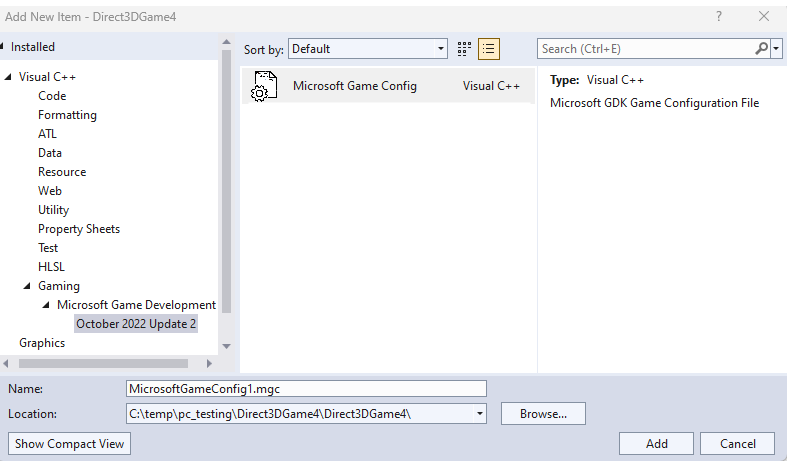
- MicrosoftGameConfig.mgc 파일을 마우스 오른쪽 버튼으로 클릭하고 사용자 지정 빌드 도구로 설정하고 확인을 누릅니다.
- 명령줄에서 편집...>을 클릭하고 <다음을 붙여넣습니다.
copy %(Identity) "$(OutDir)MicrosoftGame.config"
makepkg.exe localize /d "$(OutDir)" /pd "$(OutDir)" /gc "%(Identity)"
- 출력의 경우
$(OutDir)MicrosoftGame.config
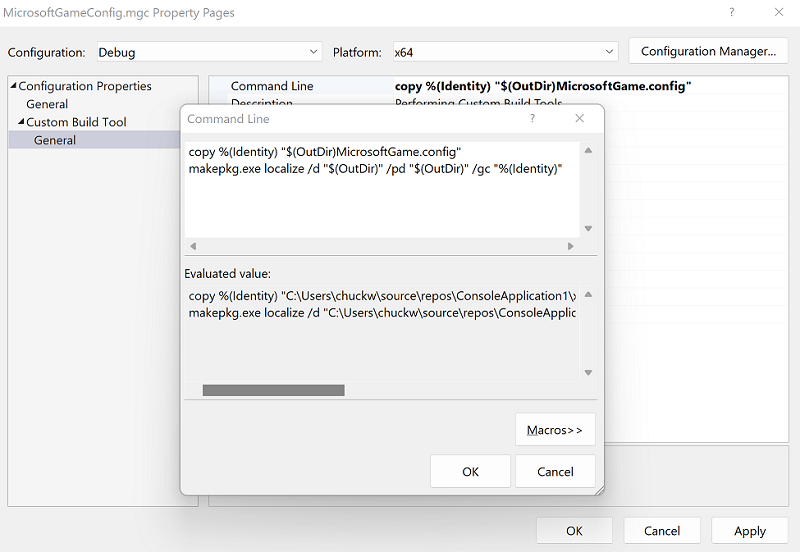
자세한 내용은 MicrosoftGame.config 개요를 참조하세요.